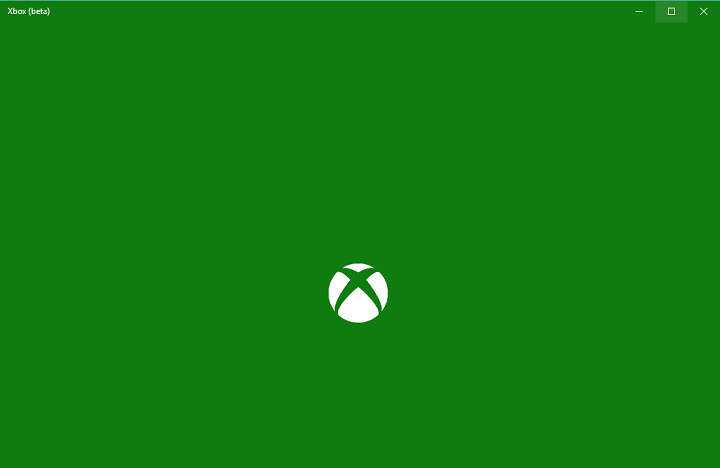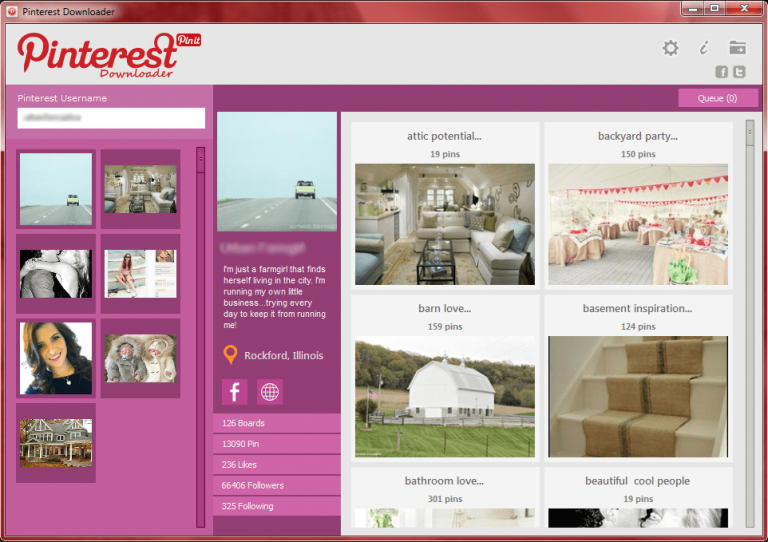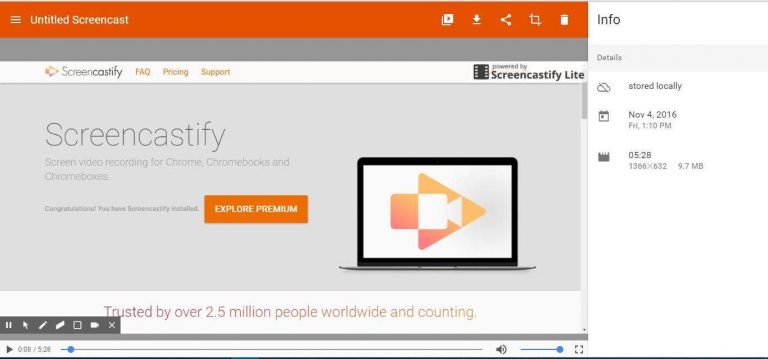Исправлено: не удается воспроизвести Call of Duty Black Ops 2 в Windows 10.

Проблемы совместимости не так распространены в более новых операционных системах, таких как Windows 10, и, говоря об этом, похоже, что некоторые пользователи получают ошибки при попытке запустить Call of Duty Black Ops 2 в Windows 10.
Пользователи сообщают, что могут запустить игру, и, увидев логотип игры, она вылетает, давая пользователям сообщение «Ошибка во время инициализации – обнаружено необработанное исключение». Это необычная проблема, но ее решений немного.
Как решить проблемы с запуском Call Of Duty Black Ops 2 в Windows 10
Call of Duty Black Ops 2 – отличная игра, однако некоторые проблемы могут помешать вам играть в нее. Говоря о проблемах, пользователи сообщили о следующих проблемах с этой игрой:
Call Of Duty Black Ops 2 не запускается, запускается. Одна из наиболее распространенных проблем с Black Ops 2 – невозможность запустить игру. Это может быть большой проблемой, но вы сможете исправить ее, запустив игру в режиме совместимости.
Обнаружено необработанное исключение Call Of Duty Black Ops 2 – иногда вы можете получить это сообщение об ошибке при попытке запустить игру. В этом случае убедитесь, что у вас установлены необходимые распространяемые компоненты C ++ и DirectX.
Call Of Duty Black Ops 2 вылетает при запуске. Несколько пользователей сообщили, что они вообще не могут запустить свою игру. По их словам, игра часто вылетает при запуске.
Черный экран Call Of Duty Black Ops 2 – это еще одна распространенная проблема с Black Ops 2, но вы сможете исправить ее, обновив драйверы до последней версии.
Call Of Duty Black Ops 2 Зависание. Еще одна распространенная проблема с Black Ops 2 – зависание. Это может быть неприятной проблемой, но вы сможете решить ее, используя одно из наших решений.
Решение 1. Переустановите игру.
Многие пользователи утверждают, что они устранили проблемы с Black Ops 2, просто переустановив игру. Для этого вам просто нужно выполнить следующие действия:
Откройте Steam.
Зайдите в свою игровую библиотеку и найдите Call of Duty Black Ops 2.
Щелкните правой кнопкой мыши и выберите «Удалить». Помните, что для удаления версии, которая вызывает проблемы, вам не нужно удалять как однопользовательскую, так и многопользовательскую версии.

Загрузите версию, которую вы только что удалили, и установите ее снова.
После переустановки игры все проблемы с Call of Duty Black Ops 2 должны быть решены.
Решение 2. Проверьте целостность кеша игры.
Еще один способ исправить эту и многие другие проблемы – проверить целостность игрового кеша. Этот процесс не приведет к переустановке игры, но может исправить различные проблемы Call of Duty Black Ops 2. Чтобы проверить кеш игры, выполните следующие действия:
Откройте свою библиотеку Steam и найдите версию Call of Duty Black Ops 2, которая вызывает у вас проблемы.
Щелкните правой кнопкой мыши и выберите «Свойства».

В окне «Свойства» перейдите в «Локальные файлы» и выберите «Проверить целостность кеша игры».

Процесс проверки может занять несколько минут, поэтому наберитесь терпения.
По завершении процесса вы получите уведомление, если вам нужно обновить файлы.
После этого ваша игра должна нормально работать.
После проверки целостности игры попробуйте запустить ее еще раз, чтобы проверить, работает ли она.
Game Fire – это средство улучшения игры, которое избавит от перегрузок, задержек, низкого FPS и других проблем во время игрового процесса. Скачать сейчас (бесплатно) для лучшего игрового опыта.
Решение 3. Удалите файл iw6mp64_ship.exe.
Откройте свою библиотеку Steam и найдите Call of Duty Black Ops 2. Щелкните правой кнопкой мыши и перейдите в «Свойства».
Перейдите на вкладку «Локальные файлы» и удалите оттуда имя приложения: iw6mp64_ship.exe.
После этого проверьте кеш, как в предыдущем решении.
Решение 4. Удалите файлы конфигурации и вернитесь к настройкам по умолчанию.
Перейдите в папку C: NProgram FilesSteam {steamapps}, общую для игроков Call of Duty Black Ops II.
В этой папке вы должны увидеть эти файлы:
hardware.chp
hardware_mp. чп
hardware_zm.chp
Каждый из этих файлов представляет собой один из трех режимов игры. Вам необходимо удалить файл, связанный с игровым режимом, который вызывает у вас проблемы.
Перезапустите игру, и она вернется к настройкам по умолчанию.
Решение 4. Установите бета-драйверы для вашей видеокарты.
Если у вас часто возникают проблемы с Call of Duty Black Ops 2, проблема может быть связана с вашими графическими драйверами. По словам пользователей, они не могли играть в игру из-за постоянных сбоев, но им удалось решить проблему, просто загрузив последние версии драйверов для своей видеокарты.
Мы уже написали руководство по обновлению драйвера видеокарты, поэтому обязательно ознакомьтесь с ним, если вам нужна дополнительная информация. Несколько пользователей сообщили, что использование последних бета-версий драйверов устранило проблему, так что вы можете сделать это тоже. После обновления драйверов игра должна снова начать работать без проблем.
Решение 5.Используйте выделенную графику вместо встроенной графики.
Многие пользователи сообщили, что не могут играть в Call of Duty Black Ops 2 на своем ПК из-за зависания игры на экране загрузки. Однако есть способ исправить это. Многие ПК имеют выделенную и интегрированную графику, и использование интегрированной графики может вызвать эту проблему.
Чтобы решить эту проблему, вам необходимо настроить выделенную видеокарту в качестве основной видеокарты. Это довольно просто, и вы можете сделать это с помощью панели управления Nvidia или AMD Catalyst Control Center. Если вы не можете найти возможность переключиться на выделенную графику в этих инструментах, вы можете сделать это из BIOS.
Ваш BIOS немного сложнее, и чтобы узнать, как отключить встроенную видеокарту, мы рекомендуем вам обратиться к руководству по материнской плате для получения подробных инструкций. После отключения встроенной графики проверьте, решена ли проблема.
Решение 6. Обязательно установите распространяемые файлы DirectX и C ++.
Многим приложениям для правильной работы требуются определенные компоненты, и то же самое касается Call Of Duty Black Ops 2. Для запуска игры у вас должна быть установлена правильная версия распространяемых компонентов C ++ и DirectX.
Однако иногда эти компоненты не устанавливаются на ваш компьютер автоматически, и это может вызвать проблемы с Black Ops 2. Однако вы можете легко решить проблему, просто установив необходимые компоненты.
Вы можете загрузить распространяемые файлы DirectX и C ++ в Интернете, но есть более быстрый способ. Доступны разные версии распространяемых файлов DirectX и C ++, и вам необходимо загрузить и установить правильную версию, чтобы играть.
Во многих играх уже есть необходимые компоненты, и вам нужно только установить их вручную. Чтобы сделать это в Black Ops 2, вам просто нужно выполнить следующие действия:
Перейдите в каталог установки Black Ops 2. По умолчанию это должен быть Steam steamapps common Call of Duty Black Ops II.
Теперь перейдите в каталог redist и запустите vcredist_x86.exe.
Следуйте инструкциям на экране, чтобы завершить установку.
- По желанию: Если у вас есть другие установочные файлы, доступные в каталоге redist, вы можете также запустить их.
После завершения процесса установки необходимо перейти в каталог redist DirectX и запустить DXSETUP.exe.
Следуйте инструкциям на экране, чтобы завершить установку.
После установки обоих компонентов попробуйте снова запустить Black Ops 2. Многие пользователи сообщили, что они устранили проблему после установки этих двух компонентов, поэтому вы можете попробовать.
Решение 7. Запустите игру в режиме совместимости.
По словам пользователей, если вы не можете играть в Call of Duty Black Ops 2 на своем ПК, вы можете решить проблему, запустив игру в режиме совместимости. Для этого выполните следующие действия:
Найдите ярлык Call of Duty Black Ops 2, щелкните правой кнопкой мыши и выберите в меню «Свойства».

Когда откроется окно Характеристики , перейдите на вкладку «Совместимость». Установите флажок Запустить эту программу в режиме совместимости и выберите старую версию Windows. Теперь нажмите Применить и ОК, чтобы сохранить изменения.

После этого попробуйте запустить игру и посмотрите, поможет ли это. Если у вас нет ярлыка на рабочем столе, вы можете найти файл игры .exe в ее установочном каталоге.
Решение 8. Закройте проблемные приложения.
Иногда сторонние приложения могут мешать работе Call of Duty Black Ops 2 и препятствовать ее запуску. Многие приложения могут мешать, но пользователи сообщают, что они устранили проблему, закрыв Sonic Studio.
Это приложение является частью программного обеспечения ASUS Audio, и, если оно установлено на вашем компьютере, обязательно закройте или удалите его и проверьте, решает ли это проблему.
Решение 9. Запустите Steam от имени администратора.
Несколько пользователей сообщили, что решили проблему, просто запустив Steam от имени администратора. Для этого вам просто нужно выполнить следующие действия:
Найдите ярлык Steam и щелкните его правой кнопкой мыши.
Теперь выберите в меню Запуск от имени администратора.

Если это решит проблему, вы можете изменить настройки Steam и всегда запускать его с правами администратора. Для этого просто сделайте следующее:
Щелкните правой кнопкой мыши ярлык Steam и выберите в меню «Свойства».
Теперь перейдите на вкладку «Совместимость» и установите флажок «Запустить эту программу от имени администратора». Теперь нажмите Применить и ОК, чтобы сохранить изменения.

После этого Steam всегда будет запускаться с правами администратора, и проблемы с Black Ops 2 должны быть решены.
Вот и все, я надеюсь, что по крайней мере некоторые из этих решений помогли вам, и что теперь вы можете играть в Call of Duty Black Ops в Windows 10. Если у вас есть какие-либо комментарии или вопросы, просто нажмите раздел комментариев ниже.
Примечание редактора : Этот пост был первоначально опубликован в ноябре 2015 года и с тех пор был полностью переработан и обновлен для обеспечения свежести, точности и полноты.
Исправить зависание кампании Call of Duty: Infinite Warfare во вступлении
Как исправить распространенные проблемы Call of Duty: Infinite Warfare на ПК
Решение: на вашем компьютере не хватает памяти в Windows 10, 8.1 или 7
Исправлено: второй жесткий диск не обнаруживается в Windows 10.
Этикетки: windows 10 fix